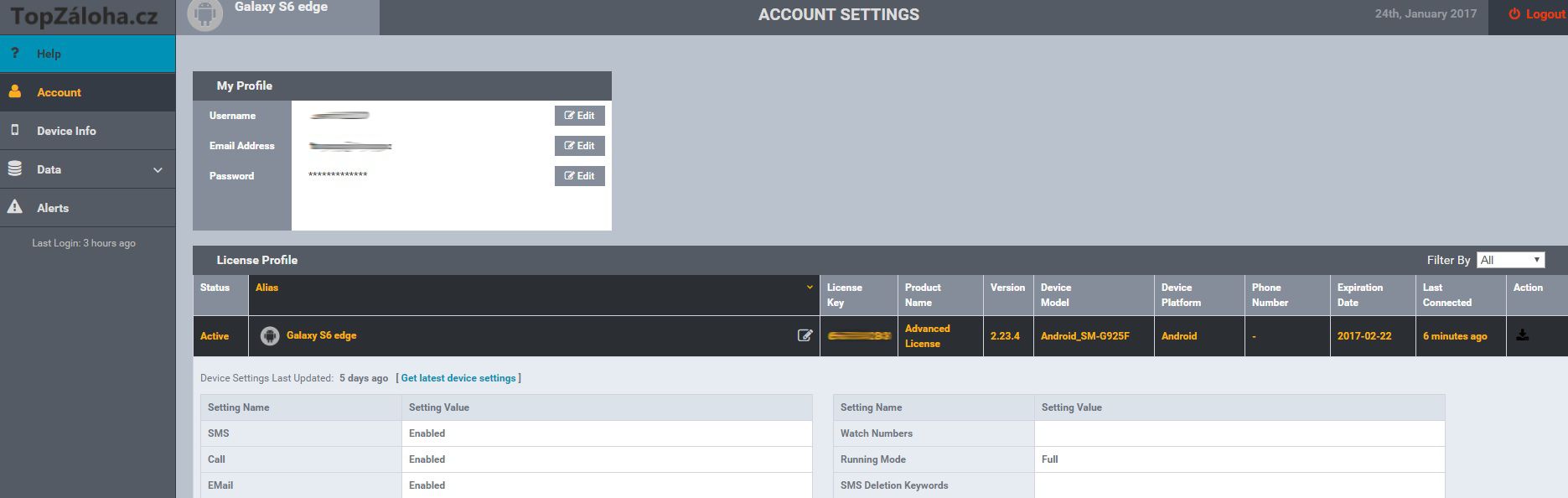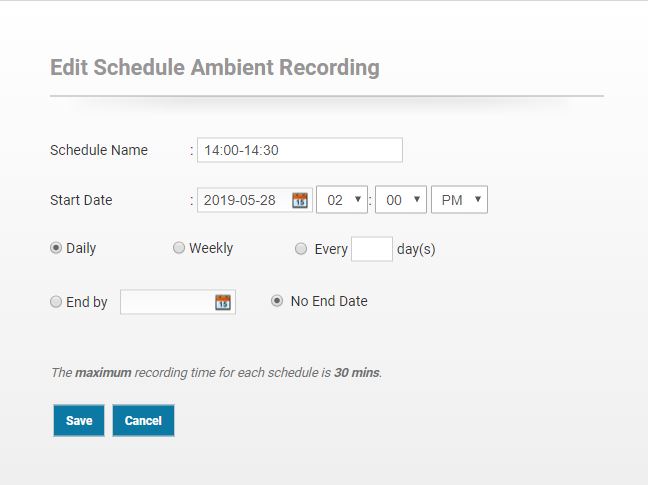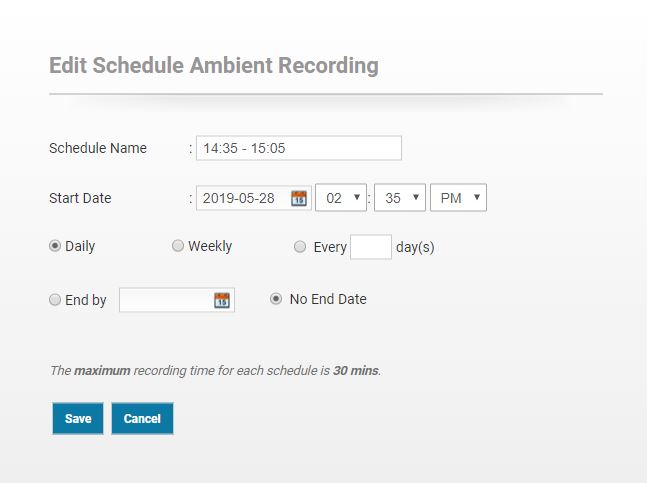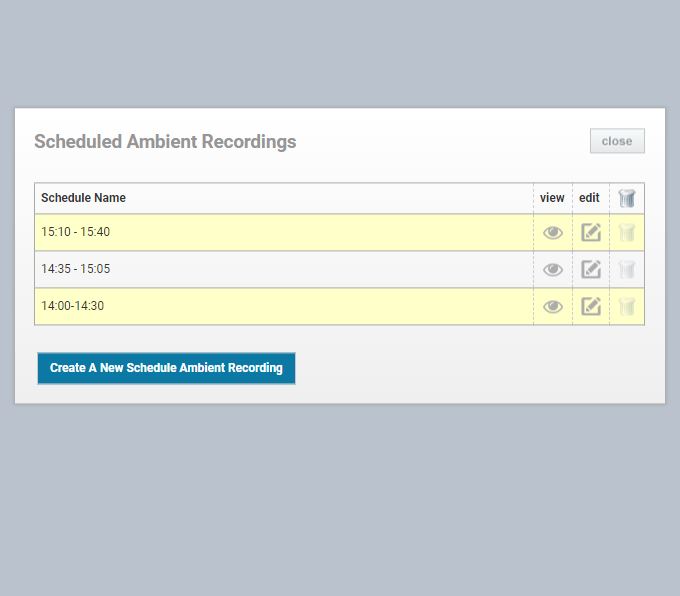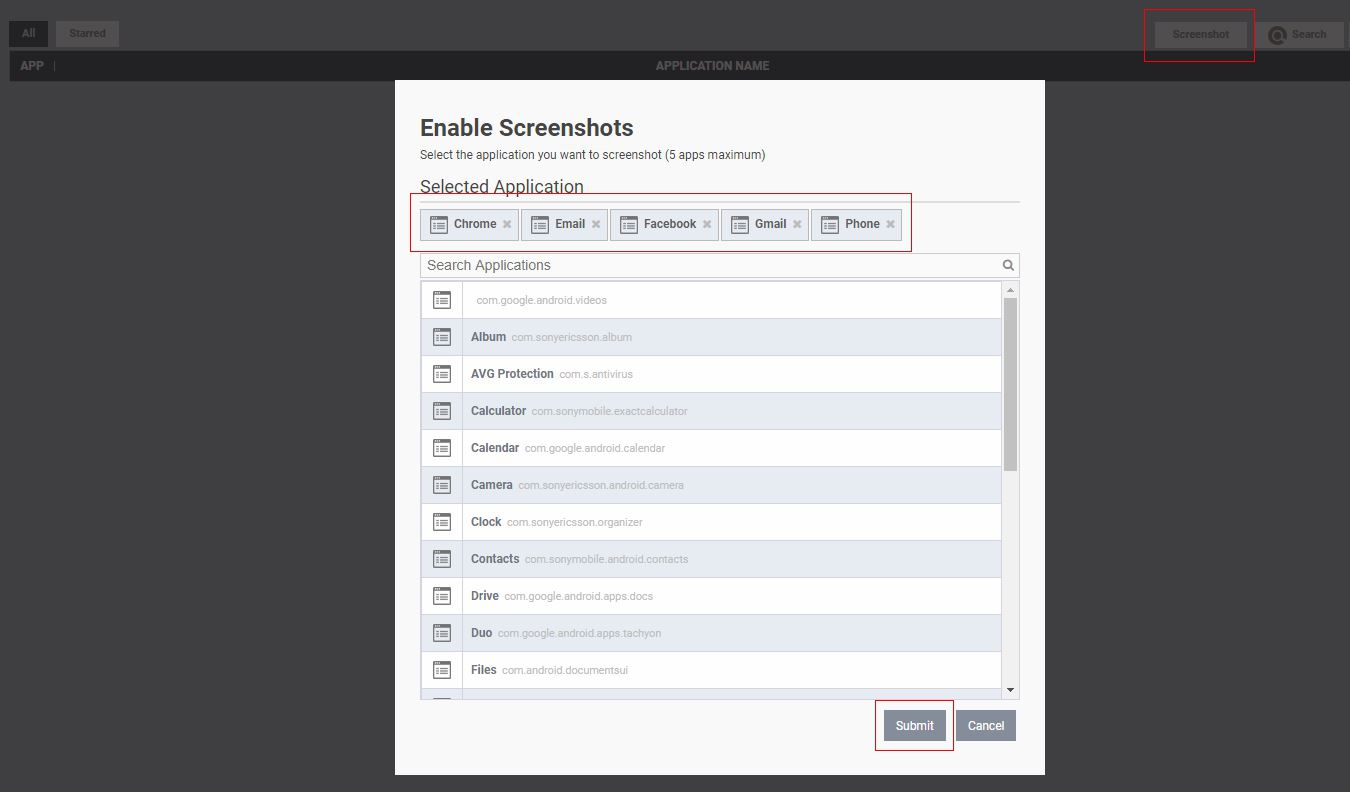Help
Data delivery
Change Application Settings – po rozkliknutí se vám zobrazí všechny služby, které jsou monitorovány. Můžete zde Vámi jednotlivé funkce vypnout/zapnout. Defaultně je vše zapnuto.
Delivery method: Any available (data se zasílají přes wifi i přes mobilní síť), Wi-Fi (data se zasílají jen přes wifi).
Device controls
Get Battery Level – získání stavu baterie
Send immediate – okamžité získání všech dat, která jsou ve frontě k odeslání
Deactivate – deaktivace licence na cílovém zařízení – použít v případě přenesení licence na jiný telefon – pozor, jedná se o nevratnou akci
Uninstall – odinstalace software z cílového telefonu – pozor, jedná se o nevratnou akci
Troubleshooting
Restart Device – vzdálený restart telefonu
Get latest product settings – zaslání aktuálního nastavení aplikace
Get Diagnostic – získání diagnostiky nastavení aplikace a telefonu
Account – nastavení účtu a aplikace
* licenční číslo potřebujete k prodloužení trvání služby Spytel
* Při změně e-mailové adresy nemůžeme provádět vzdálené úpravy v případě potřeby nebo zapomenutí hesla.
My Profile
Username – uživatelské jméno
Email Address – emailová adresa (slouží pro zaslání zapomenutého hesla k přihlášení)
Password – heslo
2-Factor Authentication – zapnutí dvoufaktorového přihlášení (nutné do telefonu instalovat aplikaci Google Authenticator a následně při každém přihlášení zadat kód, který vám aktuálně vygeneruje). Tato metoda je velmi bezpečná – pro přihlášení je nutné znát heslo a mít k dispozici váš telefon.
Uvedené informace můžete změnit stisknutím tlačítka Edit.
License Profile
Zde naleznete informace o typu telefonu, datum vypršení licence (Expiration Date) a další údaje.
Zobrazení aktuálního nastavení aplikace provedete kliknutím na volbu Active vedle názvu telefonu. Zobrazí se vám tabulka s jednotlivými funkcemi a stavem (zapnuto – Enabled, vypnuto – Disabled). Změnu nastavení provedete kliknutím na volbu Get latest device settings – Data Delivery – Change Application Settings. Po rozkliknutí se Vám zobrazí všechny služby, které jsou monitorovány. Můžete zde Vámi jednotlivé funkce vypnout/zapnout. Defaultně je vše zapnuto. Více viz záložka Help popsaná výše.
Device Info – základní informace o telefonu
Product Version – verze aplikace – doporučujeme používat vždy aktuální verzi. Pokud uvidíte zelené tlačítko Update, stisknutím a potvrzením YES provedete vzdálenou aktualizaci. Je možné provést pouze na ROOTovaných zařízeních. Pokud root nemáte, je nutné aktualizaci provést ručně v daném telefonu.
Licence Key – licenční klíč
Expiration Date – datum platnosti vaší licence
Connected – datum, kdy naposledy byl telefon online a proběhla synchronizace se serverem, tzn. odeslání dat na server.
Latest Location – poslední získaná poloha
Battery – stav baterie telefonu
Operating System – operační systém telefonu
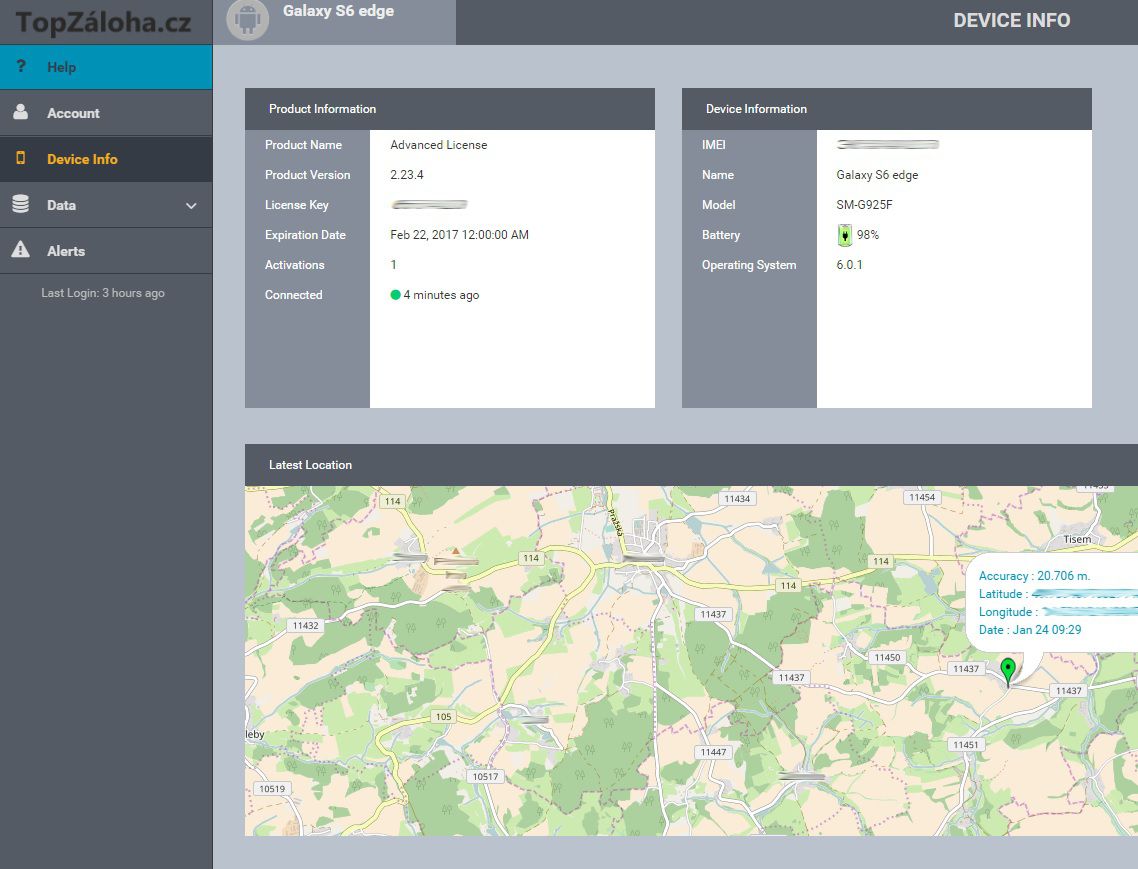
Data
V této záložce naleznete veškerá zaznamenaná data z telefonu, roztříděná do jednotlivých kategorií. Čísla ve žlutém kolečku, uvedená u jednotlivých položek, upozorňují na nová, ještě neprohlédnutá data. Ne všechny volby mohou být pro váš telefon dostupné. Některé funkce jsou na starších / novějších operačních systémech nedostupné.
Passwords – hesla
Passcode – zámek obrazovky
Call Log – výpis telefonních hovorů
Call Reccording – nahrávky telefonních hovorů
VoIP – výpis internetových hovorů
VoIP Recording – nahrávky internetových hovorů
Key Logs – záznam všech stisknutých kláves (veškerého napsaného textu)
SMS – SMS zprávy
Emails – emailové zprávy
IMs – sociální sítě a komunikátory (Facebook Messenger, Viber. WhatsApp, Skype, Instagram a další)
Screenshots – snímky obrazovky
MMS – obrázkové MMS zprávy
Photos – fotografie
Videos – videa
Audio Files – audio soubory
Wallpaper – pozadí telefonu
Locations – poloha telefonu v reálném čase + historie
Ambient – nahrávání okolního zvuku
RemCam – vzdálené pořízení fotografie
RemVideo – vzdálené pořízení videa
Contacts – telefonní seznam
Network – seznam sítí, ke kterým byl telefon připojen
App Activity – přidání nové aplikace / odstranění aplikace
Installed Apps – seznam aktuálně nainstalovaných aplikací
Web Activity – historie prohlížení webových stránek
Bookmarks – oblíbené záložky
Calendars – kalendáře
Live Listening – odposlech hovorů a okolí v reálném čase
Spoof SMS – zasílání falešných SMS
Alerts – emailová upozornění na různé typy událostí (lze nastavit dle potřeby)
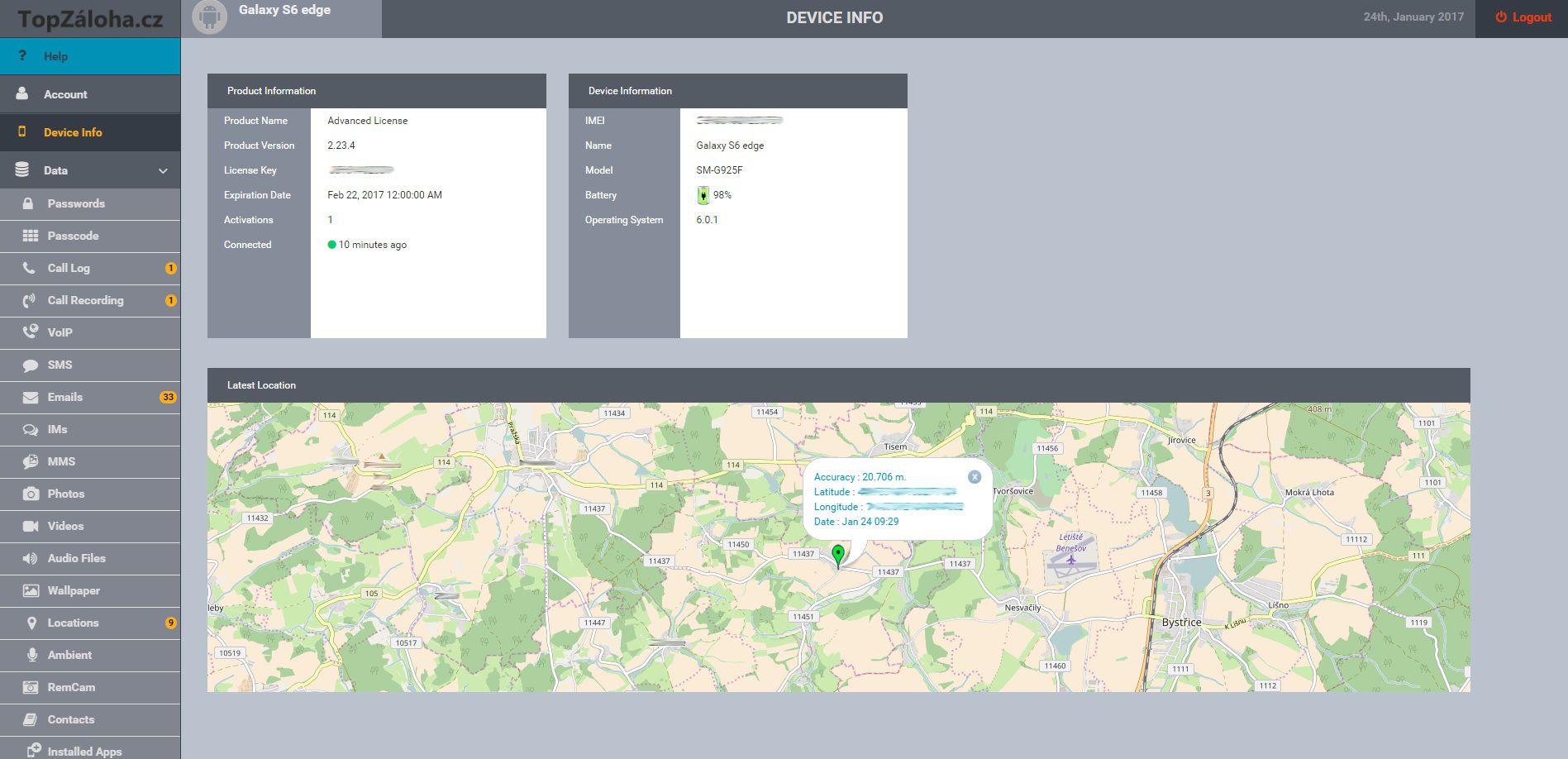
Call Log – Výpis hovorů
Výpis všech příchozích a odchozích hovorů
Call Recording – Nahrávky hovorů
Telefonní hovory se nahrávají ve formátu .mp3. Pokud si chcete nahrávku pustit, musíte jí nejprve uložit do počítače stisknutím tlačítka Download. Stažené soubory se většinou ukládají do složky „Stažené soubory“ (záleží na nastavení vašeho počítače).
Nahrávky smažete kliknutím na koš (před zelenou šipkou).
SMS – SMS zprávy
Pokud chcete přečíst celou SMS zprávu, nebo její historii, klikněte na jméno ve sloupci CONTACT, poté se vám otevře celá konverzace s daným číslem. Pro zobrazení celé zprávy stačí kliknout na („more“) u zprávy.

IMs – sociální sítě, mobilní komunikátory (Instant Messengers)
Pro filtrování jednotlivých typů komunikace klikněte na tlačítko ALL, kde můžete zvolit, co chcete zobrazit. Ve výchozím nastavení se zobrazuje vše.
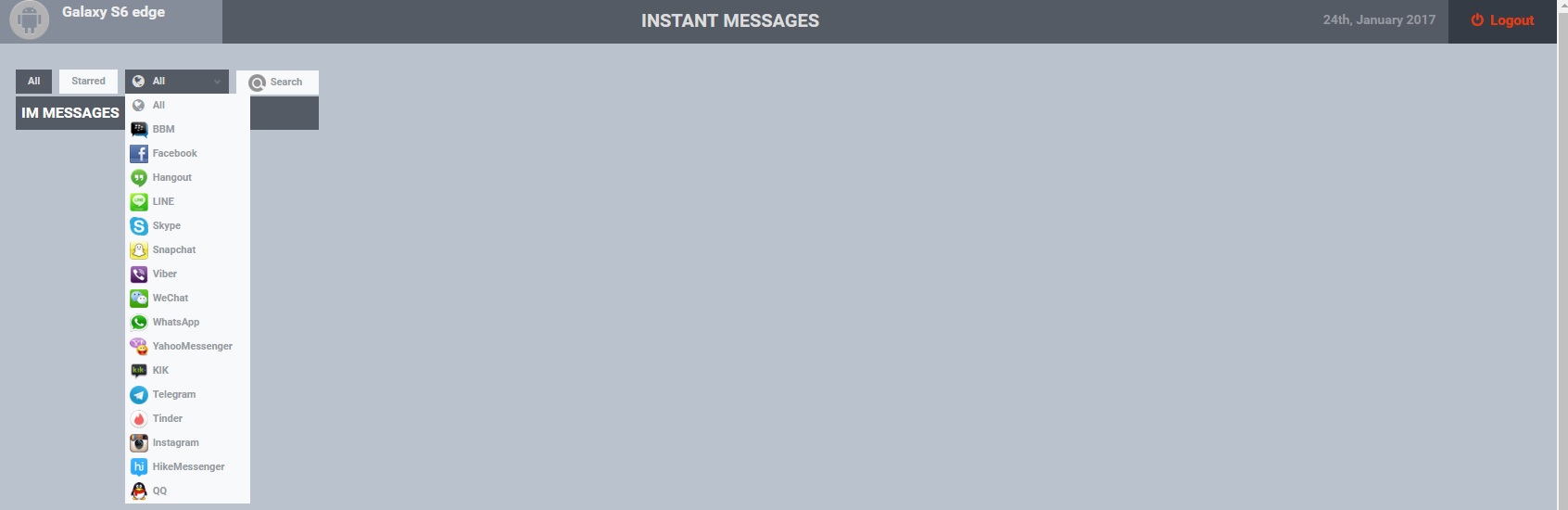
Locations – Polohové služby
Zjištění aktuální polohy
V pravém horním rohu klikněte na volbu GPS Tools. Naleznete zde volbu Get Current Location – zjištění aktuální polohy.
Pravidelné zjišťování polohy
V pravém horním rohu klikněte na volbu GPS Tools. Naleznete zde volbu Start Location Tracking. Zde můžete nastavit interval zjišťování GPS polohy (GPS interval). Defaultně je nastaveno 20 minut.
Historie polohy
V záložce History v levém horním rohu naleznete vpravo nahoře volbu „Start date“ a „End date“ (začátek/konec datumu). Po zvolení data od – do klikněte na „Submit“, poté se Vám zobrazí pohyb v zadaném časovém úseku. Kliknutím na Animate se spustí animace pohybu v zadaném období.
Ambient – Nahrávání okolního zvuku
Přehrání záznamu okolí
Pro přehrání musíte soubor nejdříve uložit do počítače kliknutím na tlačítko Download. Poté ho přehrajete v jakémkoliv běžném přehrávači.
Jednorázové spuštění nahrávání
Pro spuštění nahrávání okolí klikněte na tlačítko Record (vpravo nahoře, ikona žlutého mikrofonu). Zobrazí se volba Set Recording Duration, kde posuvným jezdcem nastavíte dobu nahrávání v rozmezí 5 až 60 minut (může se u jednotlivých telefonů lišit). Po zvolení délky nahrávání, potvrďte volbu kliknutím na Start Ambinet Recording Now. Pokud je telefon připojen k internetu (data/wifi), nahrávání okolí se spustí okamžitě.
Před potvrzením se dostanete k volbě „Use enhanced stealth mode?“, který se ptá jestli chce spustit nenápadný mód, tudíž bez indikačních diod – které se u novějších operačních systémů android mohou objevovat zejména u modelů Xiaomi.
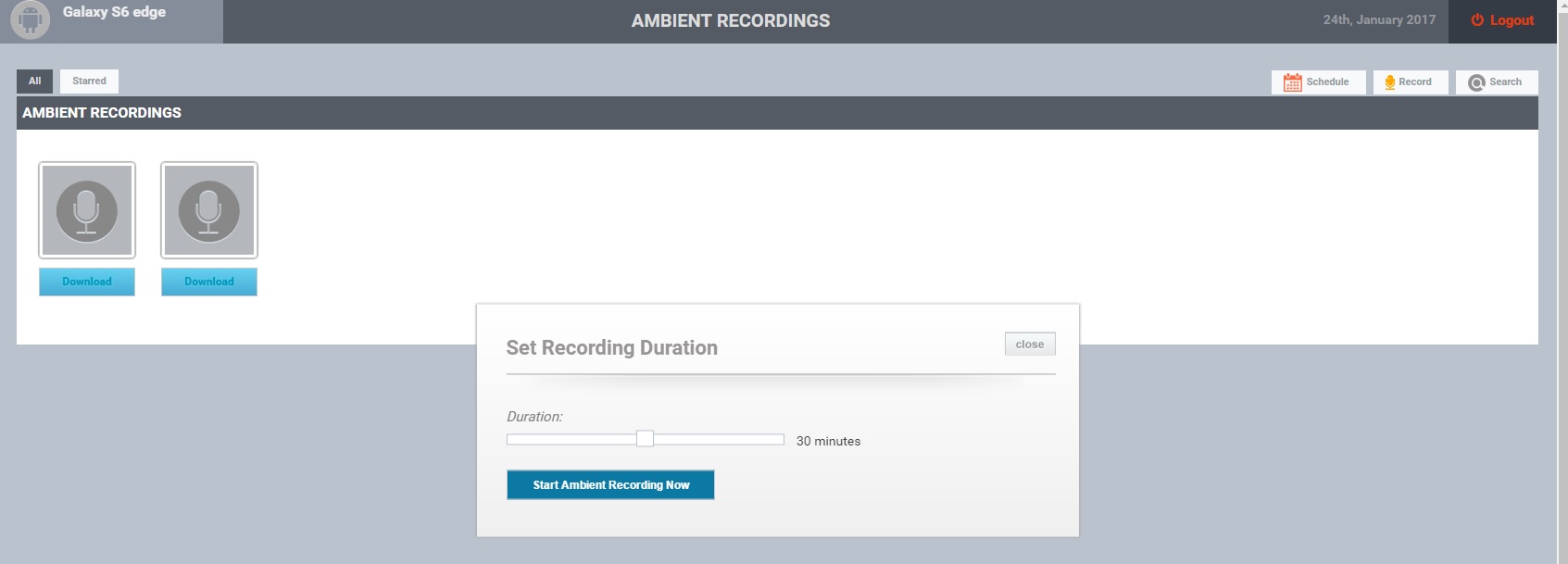
Pravidelné automatické nahrávání
Pro možnost plánování nahrávání okolí klikněte na Schedule (vedle tlačítka Record). Zde klikněte na Create A New Schedule Ambient Recording, poté se zobrazí následující nastavení:
Schedule Name – znázev plánu
Start date – zadejte datum a čas spuštění (AM – ráno, dopoledne, PM – odpoledne, večer)
Daily – opakuje se každý den
Weekly – opakuje se každý týden
Every x day(s) – opakuje se každý x den
End by – datum ukončení
Save – uložit
Cancel – zrušit
Doba nahrávání jednoho plánu je 30 minut. Můžete však naplánovat více nahrávek za sebou. Mezi jednotlivými plány doporučujeme nastavit mezeru 5 minut. Příklad nahrávání 3 záznamů v délce 30 minut za sebou s opakováním každý den je na náhledu viz níže.
RemCam – Vzdálené pořízení fotografie
Po kliknutí na tlačítko RemCam (vpravo nahoře, ikona žlutý foťák) se zobrazí tlačítko Remote camera image capture, na které klikněte. Po odeslání se zobrazí Command Sent Successfully, což znamená že byl příkaz odeslán a cílený telefon pořídí skrytě fotografii z předního i zadního fotoaparátu a následně ji uloží do záložky RemCam.
RemVideo – Vzdálené pořízení videa
Po kliknutí na tlačítko RemVideo (vpravo nahoře, ikona žlutý foťák) se zobrazí nabídka, kde vyberete požadovanou dobu (1 – 5 minut) a objektiv (front camera = přední kamera / rear camera = zadní kamera). Potvrďte zadání tlačítkem Start Video Recording Now. Po úspěšném odeslání příkazu se zobrazí Command Sent Successfully. Telefon následně pořídí video dle zadání a odešle ho na server. Najdete ho v záložce RemVideo.
Screenshots – snímky obrazovky / displeje
Funkce umožňuje automaticky pořizovat snímky obrazovky až z 5 aplikací. Aplikace můžete navolit kliknutím na ikonu Screenshot v pravém horním rohu. V nabídce zvolte jednotlivé položky a potvrďte tlačítkem Submit. Seznam monitorovaných aplikací můžete kdykoliv změnit.
App Screenshots – alias snímek obrazovky dokáže zachytit různé aplikace dle přání uživatele. V první řadě musí uživatel snímek obrazovky povolit – current status: „ON“, poté musí vybrat danou aplikaci u které chce snímky obrazovky dostávat. Snímky se zachycují průběžně. Pozor u Androidu 14 toto nastavení nedoporučujeme používat z důvodů možnosti vyskočení hlášky od aplikace Sync Service, která získává tímto přístup k datům v aplikaci. Poté se tato hláška musí potvrdit.
Live Listening – odposlech v reálném čase
Set Monitor Number
Nastavení monitorovacího čísla, ze kterého budete provádět odposlech okolí telefonu a telefonních hovorů. Z tohoto (vašeho čísla) budete volat na cílový telefon.
Current Setting = aktuální nastavení (prázdné pole znamená, že funkce není zapnutá)
Set Monitor Number = váš telefon, ze kterého odposlech provádíte
Monitorovací číslo (monitor number) = váš telefon, ze kterého odposlech provádíte
Tvar monitorovacího čísla: +420XXXXXXXXX
V žádném případě nezadávejte telefonní číslo odposlouchávaného (cílového) telefonu!
Interception Watch List – nefunkční, nepoužívat.
Na vaše monitorovací číslo vám cílené zařízení může zcela skrytě posílat SMS zprávy o probíhajících hovorech a informaci při změně SIM karty v cílovém telefonu.
POZOR! Cílový telefon sice SMS zasílá skrytě, ale při detailním výpisu od operátora se toto dá zjistit (počet odeslaných SMS na každé číslo). V případě, že v cílovém zařízení je dobíjecí SIM karta, nedoporučujeme tuto funkci zapínat, odečítal by se ihned kredit.
Intercept in watchlist – SMS upozornění na vámi zvolená telefonní čísla
Intercept unknown numbers – SMS upozornění na neznámá tel. čísla
Intercept numbers in address book – SMS upozornění na tel. čísla v kontaktech uživatele
Intercept numbers not in address book – SMS upozornění na tel. čísla, která v kontaktech uživatele uložena nejsou
Your Watchlist – telefonní čísla, u kterých chcete zasílat SMS upozornění na probíhající hovor, zadávejte ve tvaru +420XXXXXXXXX
Důležitá upozornění
- Odposlech hovorů a okolí se provádí zavoláním z monitorovacího čísla (vašeho, které zadáte do systému viz výše) na telefonní číslo cílového (odposlouchávaného) telefonu. Pokud probíhá hovor, spustí se odposlech tohoto hovoru. Pokud je telefon v klidu, spustí se odposlech okolí.
- Pokud provádíte odposlech okolí, danému uživateli se nikdo nedovolá, neboť je obsazen vaším telefonním hovorem.
- Odposlech hovorů je realizován pomocí skrytých konferenčních hovorů. Váš telefon a cílový telefon musí mít aktivní konferenční hovory (většinou automaticky nastaveno). V opačném případě bude tel. číslo obsazeno. Aktivace se provádí přes operátora nebo ve webovém rozhraní poskytovatele tel. služeb.
- V žádném případě nikam nezadávejte telefonní číslo odposlouchávaného (cílového) telefonu!
- Pro odposlech hovorů a prostoru v reálném čase doporučujeme používat pro tyto účely speciálně vyhrazený telefon.
- Doporučujeme používat anonymní SIM kartu (např. předplacená karta).
- Při odposlechu je vždy nutné vypnout mikrofon. V opačném případě by vás uživatel slyšel. Mikrofon je možné nechat v servise úplně odstranit.
- Hovory na cílový telefon jsou běžně zpoplatněny dle vašeho tarifu.
- Z monitorovacího čísla nelze s cílovým telefonem standardně komunikovat – hovor není nikdy indikován. Pouze v případě, kdy skryjete identifikaci volajícího – budete volat se skrytým číslem. Poté bude hovor na odposlouchávaném telefonu zobrazen a uživatel ho bude moci přijmout.
- Běžné SMS odeslané z monitorovacího čísla se na cílovém telefonu zobrazí.
Spoofing Controls – Vzdálené SMS – nepoužívat, nefunkční
Zde můžete kliknutím na Send a spoof SMS zadat telefonní číslo a SMS zprávu, která se skrytě odešle z cíleného zařízení bez vědomí uživatele.
Alerts – nastavení emailových upozornění
Zde je možno nastavit zasílání emailových upozornění na jednotlivé události. Email, na který chcete upozornění zasílat, se nastavuje v záložce Account.